电脑是自带录屏和截图功能的,能够让用户使用的时候,记录下一些重要的内容,例如录屏上课的内容,可以自己回看复习,或者像游戏主播,能够记录下自己战斗的经典瞬间,但是很多小伙伴发现自己电脑自带的录屏无法正常使用,不清楚win10自带录屏无法使用怎么办,小编为小伙伴带来了win10自带录屏无法使用解决方法。
win10自带录屏无法使用解决方法:
1、win+G调出电脑自带的录屏软件,点击捕获图标,页面弹出捕获,点击录制图标。
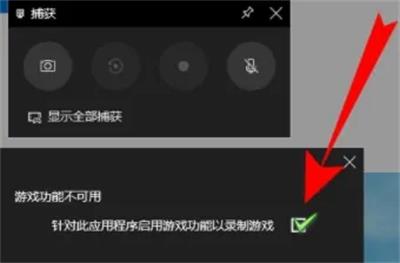
2、页面下方弹出游戏功能不可用,勾选针对此应用程序启用游戏功能以录制游戏。
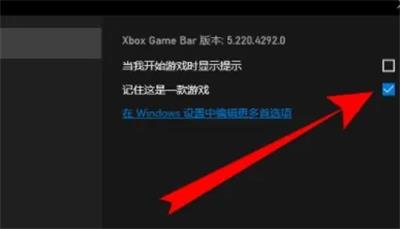
3、点击开始图标即可录制电脑桌面的非游戏内容,若无法弹出捕获横块,可以点击录制图标的设置。
4、进入设置页面,点击常规,勾选,页面会弹出捕获横块,点击开始录制即可。
相关阅读
热门教程
最新教程